Windows에서 시스템 사양을 찾는 방법

Windows 10에서는 기본을 넘어서는 시스템 구성에 대한 자세한 정보를 찾을 수 있습니다. 방법은 다음과 같습니다.
너의 컴퓨터에 대해 조금 아는 것프로세서, 스토리지 및 메모리가 중요합니다. Windows 10에서는 기본을 넘어서는 시스템 구성에 대한 자세한 정보를 찾을 수 있습니다. 그래도 왜 이런 것들을 알고 싶습니까?
문제를 해결해야하는 경우문제를 진단하고 소스를 돕고 지원하기위한 적절한 정보를 제공합니다. 어디서 어떻게 찾을 수 있는지 아는 것이 유익 할 수 있습니다. 또한 BIOS 정보와 같은 영역은 일반적으로 시스템 부팅 옵션에 대한 자세한 내용을 알지 못하면 빠르게 찾을 수있는 것이 아닙니다. Windows 10에서 시스템에 대한 이러한 세부 정보를 얻는 방법을 알아보십시오.
Windows 10 PC에 대한 세부 정보 얻기
시스템에 대한 기본 정보를 찾는 가장 쉬운 곳은 설정의 정보 탭입니다. 딸깍 하는 소리 시작> 설정> 시스템> 정보. 를 눌러이 정보를 찾을 수도 있습니다 Windows 키 + X > 체계. 둘 다 CPU 유형 (컴퓨터의 두뇌), 설치된 메모리, 제조업체 및 모델과 같은 시스템에 대한 세부 정보를 제공합니다.
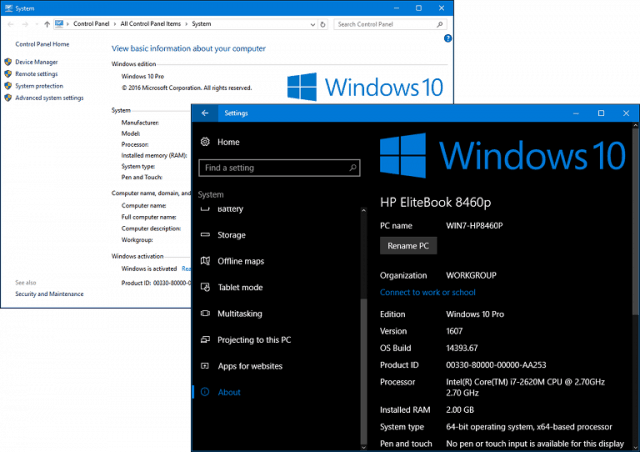
Windows 10에는 추가 세부 정보를 얻을 수있는 다른 애플릿이 포함되어 있습니다. 시작을 클릭 한 다음 유형: 시스템 정보 Enter를 누르십시오. 여기에는 BIOS 버전, 장치 모델 및 추가 기능과 같은 시스템에 대한 압도적 인 세부 정보 모음이 있습니다.
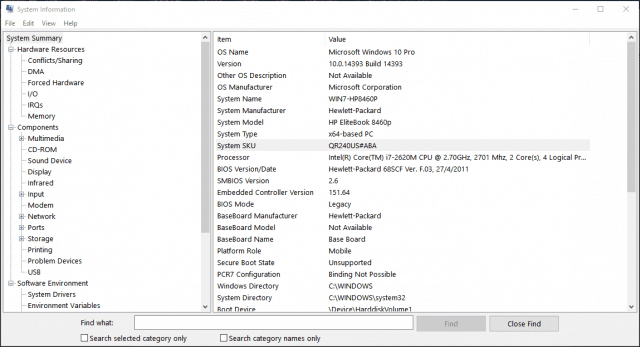
광학 드라이브, 디스플레이 및 IRQ 및 DMA와 같은 80 년대와 90 년대의 오래된 즐겨 찾기와 같은 시스템의 구성 요소에 대한 세부 정보도 찾을 수 있습니다.
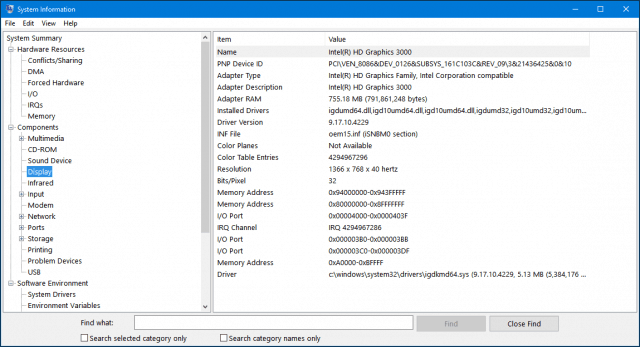
명령 줄은 시스템에서 추가 정보를 얻을 수있는 또 다른 방법입니다. Windows를 처음 설치 한시기를 알고 싶다면 이렇게하십시오. 프레스 Windows 키 + X 그런 다음 클릭 명령 프롬프트 (관리자). 유형: 시스템 정보 명령 프롬프트에서 Enter 키를건반. 시스템 정보 요약이 생성됩니다. 여기에는 설치 날짜, 시스템을 마지막으로 부팅 한 시간, 프로세서 세부 정보 및 로컬과 같은 중요한 정보가 있습니다.
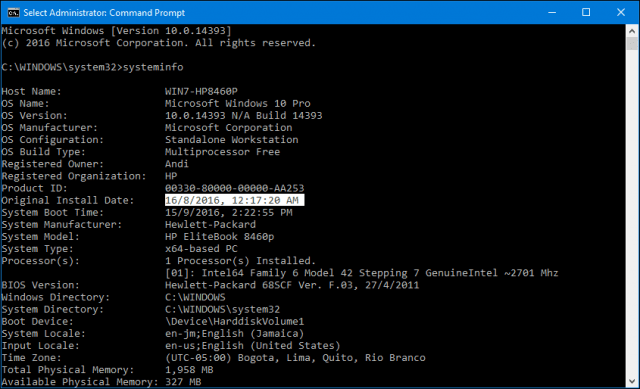
따라서 평균보다 더 많은 것을 얻으려면시스템에 대한 자세한 내용은 수행 방법을 알고 있습니다. 프로세서 및 지원되는 명령어 유형에 대한 자세한 정보를 제공 할 수있는 Belarc Advisor 및 CPU-Z와 같은 타사 도구가 있습니다.

![Nexus One – Google의 스마트 폰 데뷔 [groovyNews]](/images/news/nexus-one-ndash-googlersquos-smartphone-debut-groovynews.png)








코멘트를 남겨주세요